在用CAD绘图的过程中,如果想要通过调用CAD多段线命令来在图纸中绘制一段圆弧,该如何操作呢?CAD多段线怎么画圆弧?本节内容就和小编一起来了解一下浩辰CAD软件中通过调用CAD多段线命令来绘制圆弧的具体操作步骤吧!
1、首先启动浩辰CAD软件,然后调用CAD多段线命令快捷键,即在命令行输入:PL,点击回车键确认。
2、执行CAD多段线命令后,根据系统提示在绘图区域指定多段线的起点,此时命令行会提示:指定下一点或 [圆弧(A)/闭合(C)/半宽(H)/长度(L)/放弃(U)/宽度(W)/角度(N)]。如下图所示:
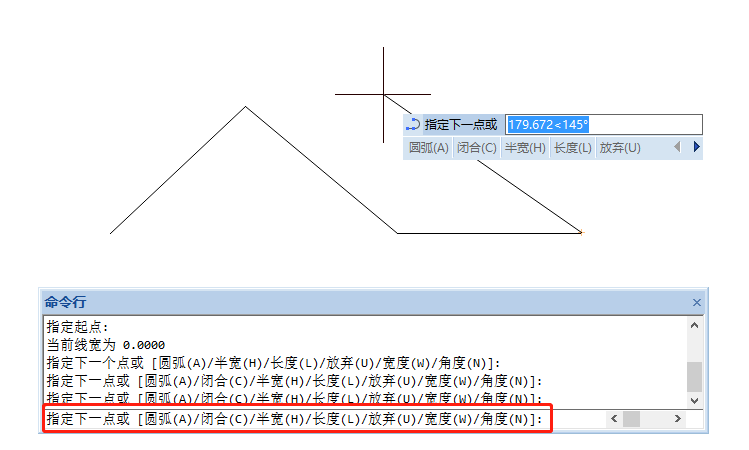
3、此时在命令行输入:A,点击回车键确定,根据系统提示在指定圆弧的端点。如下图所示:
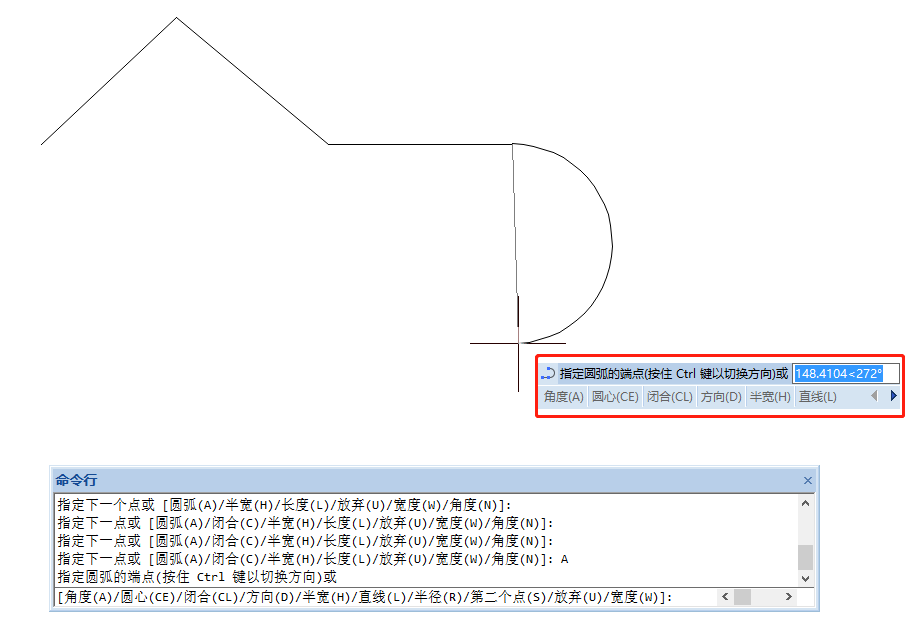
4、指定圆弧端点后系统会连续提示指定圆弧的端点,直至点击ESC键结束命令。
在浩辰CAD软件中通过以上几个简单的步骤便可调用CADA多段线命令来绘制圆弧,你学会了吗?想要了解更多实用CAD教程的话可以持续关注浩辰CAD官网教程专区,小编会在后续课程中给大家分享更多精彩内容哦!
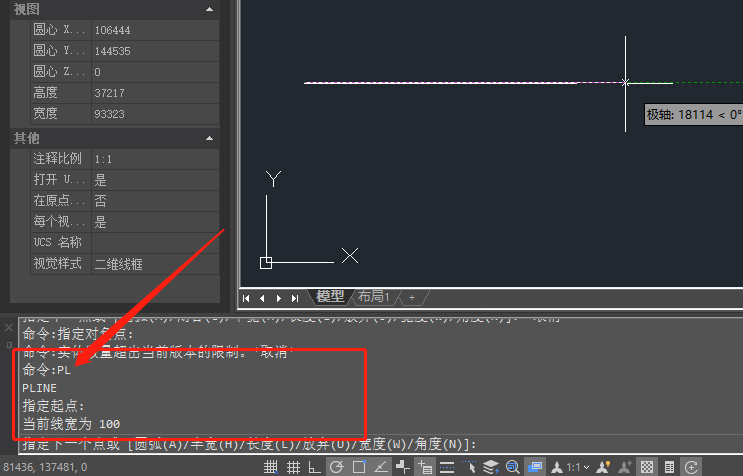
2021-05-28
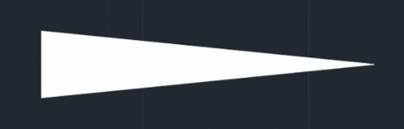
2019-10-31
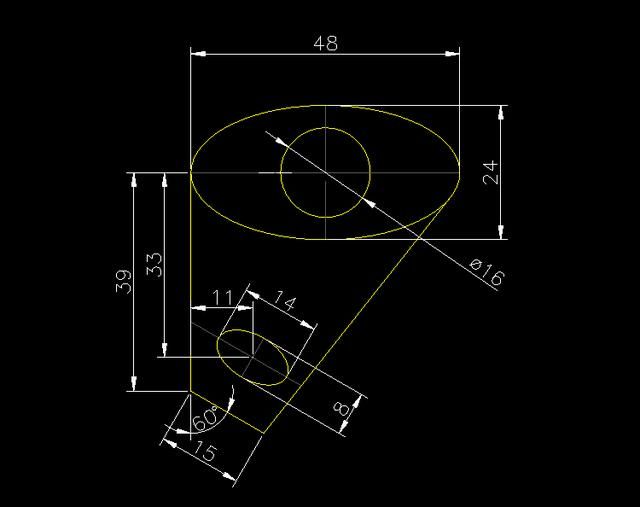
2019-10-23
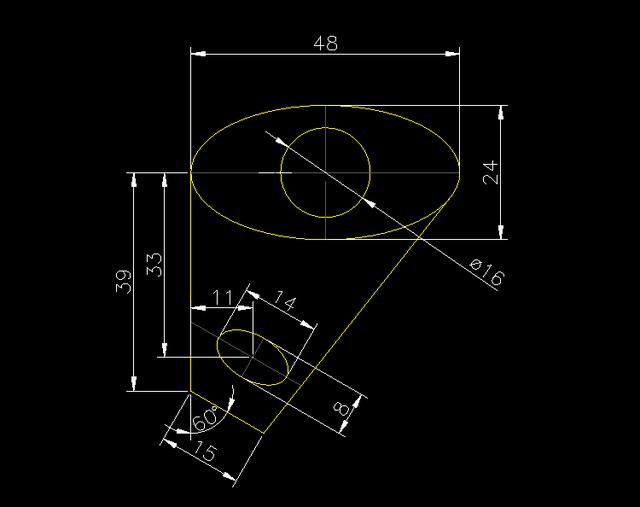
2019-10-23
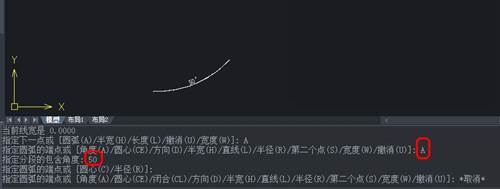
2019-09-03

2019-08-29
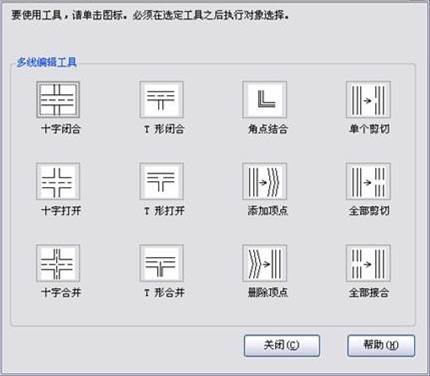
2019-08-07
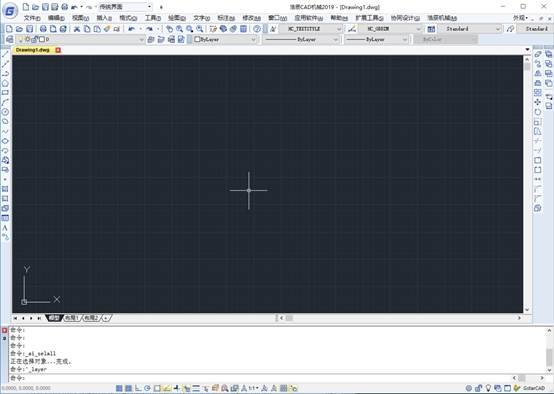
2019-07-10

2019-07-04
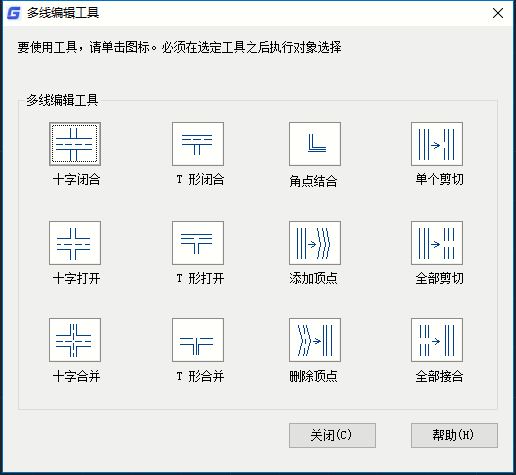
2019-07-04

2019-07-04

2019-06-17
